Bestanden delen in Teams
In Teams heb je de mogelijkheid om bestanden, mappen of kanalen te delen met interne of externe personen. In deze handleiding leggen we uit hoe je bestanden kan delen binnen en buiten de organisatie. Als voorbeeld is er gekozen om het Excel bestand Test Samenwerking te delen met personen binnen en buiten de organisatie.
In teams zie je links je navigatiebalk, om bestanden te delen klik je op Teams:
Vervolgens klik je op het Team waar je het bestand of al staat of wilt plaatsen, met het betreffende kanaal:
Bovenin de top navigatiebalk van het kanaal klik je op Bestanden, hier vind je alle bestanden die aanwezig zijn in dit kanaal:
Delen:
Voor het delen heb je 2 mogelijkheden, de groen onderstreepte optie is om alle bestanden te delen in de groep, rood is om enkel het bestand/map te delen.
Je klikt op de delen knop die je wilt gebruiken, je krijgt vervolgens het volgende scherm te zien:
Als eerste kan je op de pen klikken, hiermee kan je instellen waar de mensen waar je het bestand mee deelt toegang tot hebben zoals alleen lezen, commentaar plaatsen en bewerken.
Vervolgens vul je in met wie je het bestand wilt delen, dit kan op meerdere manieren je kan op het tandwieltje drukken voor instellingen:
Personen binnen House of HR NV met de koppeling = Personen binnen de organisatie (INTERN).
Specifieke personen = Personen buiten de organisatie (EXTERN).Bij Andere instellingen kan je aangeven of de betreffende persoon het bestand Kan bewerken of Kan weergeven. Vervolgens klik je op Toepassen.
Je kan kiezen om vanuit onderstaande venster het direct naar de persoon te verzenden door het e-mailadres in de Aan in te vullen en een kort bericht in te typen of je klikt op Kopiëren om een link te genereren die je met de persoon kan delen.
Bij het verzenden krijgt de persoon een mail om het bestand te openen: